
Jekk ikun hemm grupp żviluppat sew fin-netwerk soċjali ta 'Facebook, jistgħu jinqalgħu diffikultajiet ta' ġestjoni minħabba nuqqas ta 'ħin u sforz. Problema simili tista 'tissolva permezz ta' mexxejja ġodda b'drittijiet ta 'aċċess speċifiċi għall-issettjar tal-komunità. Fil-manwal tal-lum, aħna ngħidulek kif għandek tagħmel dan fuq is-sit u permezz tal-applikazzjoni mobbli.
Żieda ta 'amministratur għal grupp fuq Facebook
F'dan in-netwerk soċjali, fil-qafas ta 'grupp wieħed, kwalunkwe numru ta' mexxejja jista 'jinħatar, iżda huwa mixtieq li kandidati potenzjali jkunu diġà fil-lista "Membri". Għalhekk, irrispettivament mill-verżjoni li tkun interessat fiha, ħu ħsieb li tistieden lill-utenti t-tajba fil-komunità bil-quddiem.
Aqra wkoll: Kif tissieħeb f'komunità fuq Facebook
Għażla 1: Websajt
Fuq is-sit, tista 'taħtar amministratur b'żewġ modi skont it-tip ta' komunità: paġni jew gruppi. Fiż-żewġ każijiet, il-proċedura hija differenti ħafna mill-alternattiva. Barra minn hekk, l-għadd ta 'azzjonijiet meħtieġa huwa dejjem imminimizzat.
Ara wkoll: Kif toħloq grupp fuq Facebook
Paġna
- Fil-paġna ewlenija tal-komunità tiegħek, uża l-menu ta ’fuq biex tiftaħ it-taqsima "Issettjar". B'mod iktar preċiż, l-oġġett mixtieq huwa mmarkat fil-screenshot.
- Meta tuża l-menu fuq in-naħa tax-xellug tal-iskrin, aqleb għat-tab Rwoli tal-paġna. Hawn huma għodod biex tagħżel postijiet u tibgħat stediniet.
- Fil-blokka "Assenja rwol ġdid lill-Paġna" ikklikkja fuq il-buttuna "Editur". Mil-lista li tinżel, agħżel "Amministratur" jew rwol ieħor adattat.
- Imla l-qasam li jmiss bl-indirizz tal-email jew l-isem tal-persuna li għandek bżonn, u agħżel l-utent mil-lista.
- Wara dan, ikklikkja Żidbiex tibgħat stedina biex tissieħeb fil-paġna manwali.

Din l-azzjoni trid tkun ikkonfermata permezz ta ’tieqa speċjali.

Issa notifika se tintbagħat lill-utent magħżul. Jekk l-istedina tkun aċċettata, l-amministratur il-ġdid jintwera fit-tab Rwoli tal-paġna fi blokk speċjali.


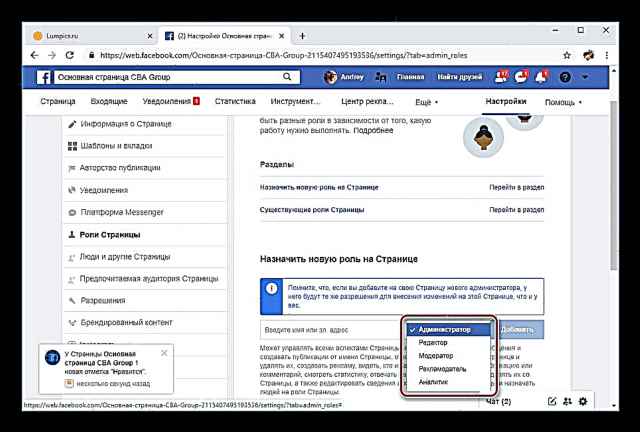

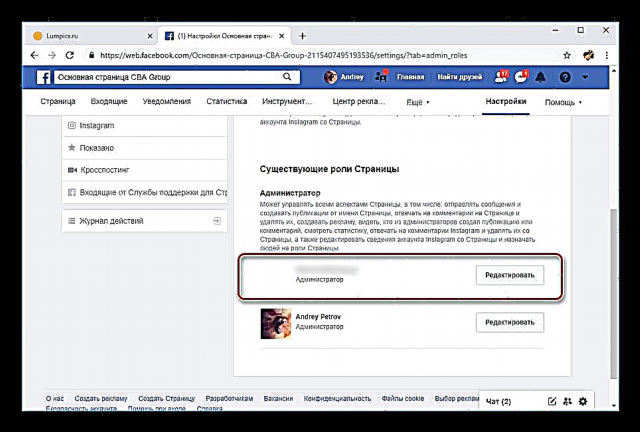
Il-grupp
- B'differenza mill-ewwel għażla, f'dan il-każ, l-amministratur futur għandu jkun membru tal-komunità. Jekk tintlaħaq din il-kundizzjoni, mur fil-grupp u tiftaħ it-taqsima "Membri".
- Minn utenti eżistenti, sib dak li għandek bżonn u kklikkja fuq il-buttuna "… " biswit il-blokka bl-informazzjoni.
- Agħżel għażla "Agħmel Amministratur" jew "Agħmel Moderatur" jiddependi fuq ir-rekwiżiti.

Il - proċedura biex tintbagħat stedina għandha tkun ikkonfermata fil - kaxxa ta 'djalogu.

Wara li taċċetta l-istedina, l-utent isir wieħed mill-amministraturi, wara li jkun irċieva l-privileġġi xierqa fil-grupp.



Dan ilesti l-proċess li jiżdiedu l-mexxejja mal-komunità fuq il-websajt ta 'Facebook. Jekk meħtieġ, kull amministratur jista 'jkun imċaħħad mid-drittijiet permezz tal-istess sezzjonijiet tal-menu.
Għażla 2: Applikazzjoni mobbli
L-app mobbli Facebook għandha wkoll il-kapaċità li tassenja u tneħħi l-amministraturi f'żewġ tipi ta 'komunitajiet. Il-proċedura hija simili ħafna għal dik deskritta qabel. Madankollu, b'konnessjoni ma 'interface aktar konvenjenti, iż-żieda ta' amministratur hija ħafna iktar faċli.
Paġna
- Fuq il-paġna ewlenija tal-komunità, taħt il-qoxra, ikklikkja "Paġna ta 'Ed.". Il-pass li jmiss huwa li tagħżel "Issettjar".
- Mill-menu ippreżentat, agħżel is-sezzjoni Rwoli tal-paġna u fil-parti ta ’fuq ikklikkja Żid Utent.
- Sussegwentement, trid tidħol il-password fuq talba tas-sistema tas-sigurtà.
- Ikklikkja fuq il-qasam fuq l-iskrin u ibda ttajpja l-isem tal-amministratur futur fuq Facebook. Wara dan, mil-lista drop-down b'għażliet, agħżel dik li għandek bżonn. Fl-istess ħin, l-utenti fil-lista huma prijoritarji Ħbieb fuq il-paġna tiegħek.
- Fil-blokk Rwoli tal-paġna agħżel "Amministratur" u agħfas il-buttuna Żid.
- Il-paġna li jmiss se turi blokka ġdida. Utenti pendenti. Wara li taċċetta l-istedina, il-persuna magħżula tidher fil-lista "Eżistenti".


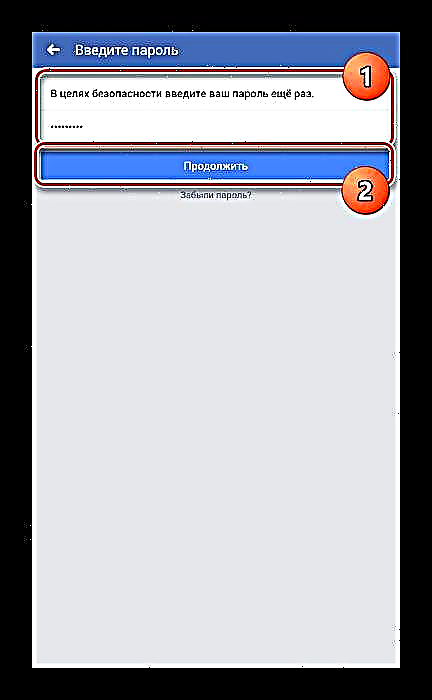

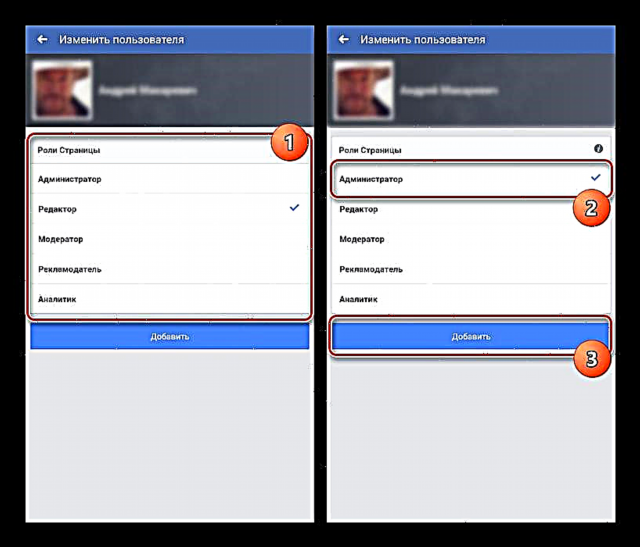
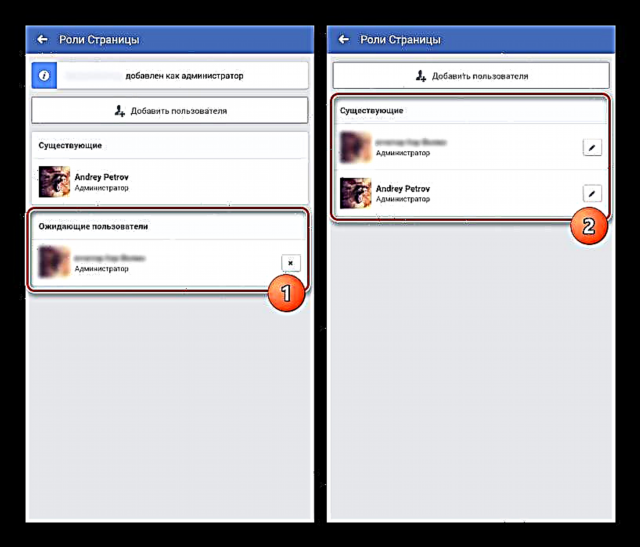
Il-grupp
- Ikklikkja fuq l-ikona. "i" fil-kantuniera ta 'fuq tal-lemin tal-iskrin fil-paġna tal-bidu tal-grupp. Mil-lista li tidher, agħżel it-taqsima "Membri".
- Skrollja l-paġna billi ssib il-persuna t-tajba fl-ewwel tab. Ikklikkja fuq il-buttuna "… " biswit l-isem tal-parteċipant u l-użu "Agħmel Amministratur".
- Meta l-istedina tkun aċċettata mill-utent magħżul, hu, bħalek, se jintwera fit-tab Amministraturi.



Meta jiżdiedu maniġers ġodda, għandha tiġi eżerċitata l-prudenza minħabba li d-drittijiet ta 'aċċess ta' kull amministratur huma kważi ekwivalenti għall-kreatur. Minħabba dan, hemm il-possibbiltà li jintilef kemm il-kontenut kif ukoll il-grupp kollu. F'sitwazzjonijiet bħal dawn, l-appoġġ tekniku ta 'dan in-netwerk soċjali jista' jgħin.
Aqra wkoll: Kif tikteb l-appoġġ fuq Facebook















